


Iemand bellen kan net zoals vroeger met de vaste telefoon. Kies de app Telefoon (of Bellen) om iemand op te bellen.
In deze app zijn vier verschillende schermen. Kies dat scherm wat op dat moment het handigst is:

Dit werkt net zoals vroeger met de vaste telefoon. Geeft het telefoonnummer in en druk op de groene telefoonhoorn om te bellen. Vergeet het netnummer niet!

Dat zijn alle personen uit de app Contacten waar een telefoonnummer voor is ingevuld. Scroll door de lijst heen of zoek de persoon op en tik op de telefoonhoorn of tekst (mobiel of thuis) om de persoon te bellen.
(Het kan zijn dat de lijst met Contacten leeg is. Deze moet dan eerst gevuld worden. Kijk bij het onderdeel 'Contacten' hoe dit moet)

Dat zijn die personen uit de app Contacten die daar als favoriet zijn opgegeven.
In het onderdeel 'Contacten' wordt uitgelegd hoe iemand als favoriet kan worden ingesteld.

Dit is een lijst met de gesprekken uit het verleden. Dit kan heel handig zijn. Stel je wordt gebeld maar bent te laat met opnemen. Kijk dan in de geschiedenis en tik op die persoon. Dan wordt er naar teruggebeld.
Wordt er gebeld veeg dan het groene telefoonhoorntje naar links (of naar rechts, dat hangt van het toestel af) om een gesprek op te nemen. Tik op het rode telefoontje als het gesprek is afgelopen om op te hangen.
Soms wordt er tijdens het bellen gevraagd een nummer in te geven maar het toetsenbord is niet zichtbaar. Druk dan heel even de aan/uit toets in. Het scherm verschijnt dan weer en het toetsenbord kan dan gekozen worden.
Veeg het rode telefoonhoorntje naar rechts (of naar links, dat hangt van het toestel af) om een gesprek te weigeren.
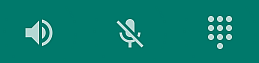
Het kan heel handig zijn om de smartphone op luidspreker te zetten. Het kan dan op de tafel worden gelegd zodat beide handen vrij zijn. Op deze manier kunnen ook anderen meeluisteren (en praten).
Soms is het ook handig de microfoon even uit te zetten of het toetsenbord tevoorschijn te halen. Gebruik daarvoor de icoontjes zoals in het voorbeeld aangegeven.